PS如何制作文字透视效果?
设·集合小编 发布时间:2023-03-24 10:21:09 493次最后更新:2024-03-08 11:47:26
PS如何制作文字透视效果?相信很多小伙伴都对这个问题很感兴趣,那么具体怎么操作呢?下面就给大家分享一下,PS制作文字透视效果的方法,希望能帮助到大家。
工具/软件
硬件型号:联想ThinkPad P14s
系统版本:Windows7
所需软件:PS CS6
方法/步骤
第1步
首先我们打开Ps软件将我们需要操作的图片拖入到ps操作区域中,并复制背景图层。

第2步
复制完成之后,我们点击左边的文字工具,选择横排文字工具。

第3步
选择横排文字工具之后,我们在横排文字工具之上,敲入建筑这两个汉字,然后设置字体的颜色为白色,如下图所示。

第4步
输入汉字完成之后,我们选中汉字,右击,点击转化为形状。

第5步
转化为形状之后,我们按一下CTRL键加t键,然后右击,选择透视。
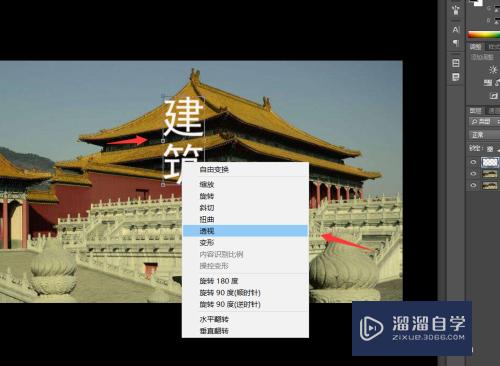
第6步
接着我们轻微调整文字的大小和位置,让其和整个画面相符,如下图所示。

第7步
再接着我们点击文字图层,右击,混合选项,进入混合选项设置页面。

第8步
然后我们在混合选项的常规设置页面,在下一图层中按下Alt键,然后拖入滑块,让文字和整个建筑相融合。

第9步
这样我们ps文字透视效果就制作完成了,我们来看一下效果吧。

- 上一篇:PS怎么打马赛克?
- 下一篇:如何解锁忘记密码的Excel或Word文档?
相关文章
广告位


评论列表